如何解决WinXP系统中被系统管理员停用的任务管理器?
2024-01-28 14:45:30 作者:思玩系统 来源:网络
解决WinXP系统显示任务管理器已被系统管理员停用的问题可能需要一些步骤,下面我们来详细讲解一下。
打开运行选项,在弹出窗口中输入gpedit.msc,并点击窗口下方选项中的“确定”。
接着进入到组策略面板,点击展开下方的“用户配置”项。
在展开用户配置选项后,再点击用户配置选项下的“管理模板”。
从管理模板下找到并点击展开“系统”这一选项。
在系统选项中找到并打开CTRL+ALT+DELE选项,在该选项右侧点击删除任务管理器选项并右键属性。
在弹出来的删除任务管理器属性面板,选中未配置选项,然后点击确定关闭删除任务管理器属性面板。
遇到这个问题,只需要先打开组策略编辑器,然后依次选择用户配置/管理模块/系统,之后点击ctrl+alt+dele选项,最后右击删除任务管理器属性,在弹出来的界面选择未配置确定即可。
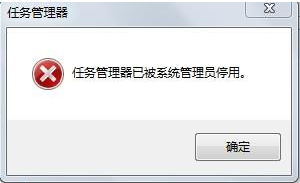
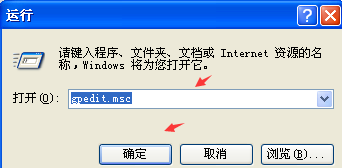
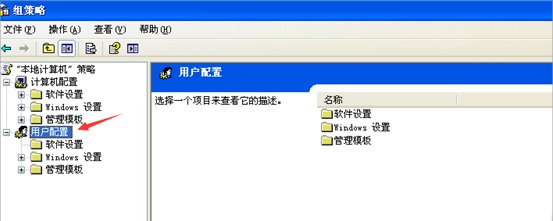
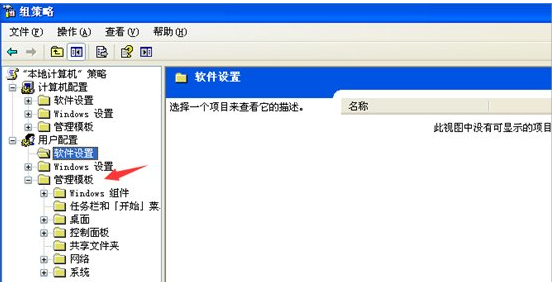
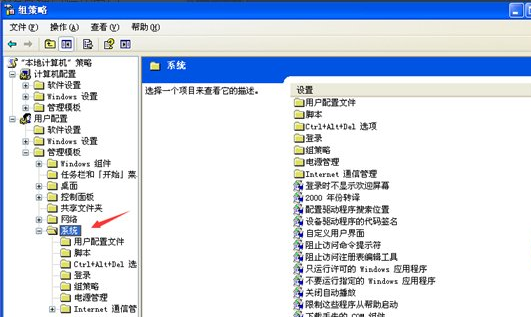


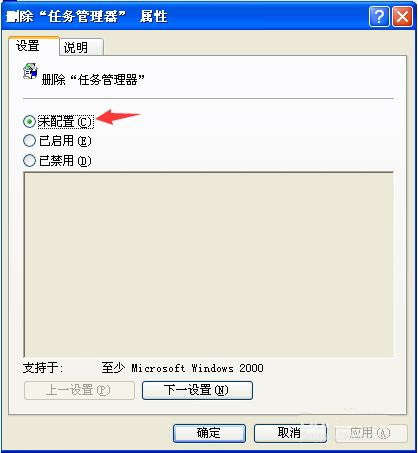
热门教程
系统推荐
- 1 GHOST WIN8.1 X86 装机专业版 V2020.04 (32位)
- 2 GHOST WIN8.1 X64 装机专业版 V2020.05 (64位)
- 3 GHOST WIN8.1 X86 装机专业版 V2020.05 (32位)
- 4 GHOST WIN8.1 X64 装机专业版 V2020.06 (64位)
- 5 GHOST WIN8.1 X86 装机专业版 V2020.06 (32位)
- 6 GHOST WIN8.1 X64 装机专业版 V2020.07(64位)
- 7 GHOST WIN8.1 X86 装机专业版 V2020.07 (32位)
- 8 GHOST WIN8.1 64位装机专业版 V2020.08
最新教程
-
如何在Win10设置中启用声音可视化通知功能?
2024-03-11
-
Win10双系统中如何删除一个系统?Win10双系统删除一个系统的步骤
2024-03-11
-
如何将wps文档导入的目录变成虚线?
2024-03-11
-
Win10系统如何进行虚拟内存的优化?Win10系统虚拟内存的优化方法
2024-03-11
-
如何在谷歌浏览器中启用拼写检查?启用拼写检查的方法。
2024-03-11
-
Win10电脑的设置方法允许桌面应用访问相机。
2024-03-11
-
如何在UltraEdit中取消自动检查更新?UltraEdit取消自动检查更新的方法
2024-03-11
-
如何解决win10打开软件时频繁跳出弹窗提示?如何关闭win10的弹窗提示功能?
2024-03-11
-
Win11开机音频文件存储在哪里?Win11开机音频文件位置指南.
2024-03-11
-
如何在EmEditor中设置文件的默认打开编码方式?
2024-03-11